Você deve ter se deparado com uma situação em que uma página da web que você visita regularmente simplesmente não consegue carregar no navegador do seu dispositivo Android, quando está carregando bem em seus outros dispositivos. Bem, este é um problema que todos nós enfrentamos e surge devido à corrupção no cache DNS. Para quem não sabe, o cache DNS é um arquivo que inclui os nomes de host e endereços IP dos sites para garantir que, da próxima vez que você visitar o mesmo site, ele carregue mais rápido. No entanto, surgem problemas quando o endereço IP de uma página da web muda antes que o dispositivo ou o navegador atualize o cache, fazendo com que as páginas da web não sejam carregadas.
Então, se você tem enfrentado esse problema em um smartphone Android, aqui estão as maneiras de limpar o cache DNS no Android:
Limpe o cache DNS no Android por meio do navegador
Você pode liberar facilmente o cache DNS do seu dispositivo Android por meio do navegador que está usando. Você pode simplesmente acessar as configurações do seu navegador e limpar os dados de navegação e o cache e isso deve fazer o trabalho. Você pode até fazer isso indo para Configurações-> Aplicativos-> Navegador (o aplicativo do navegador que você está usando). Aqui, você pode simplesmente ir para “Armazenar”E toque em“Limpar cache“.
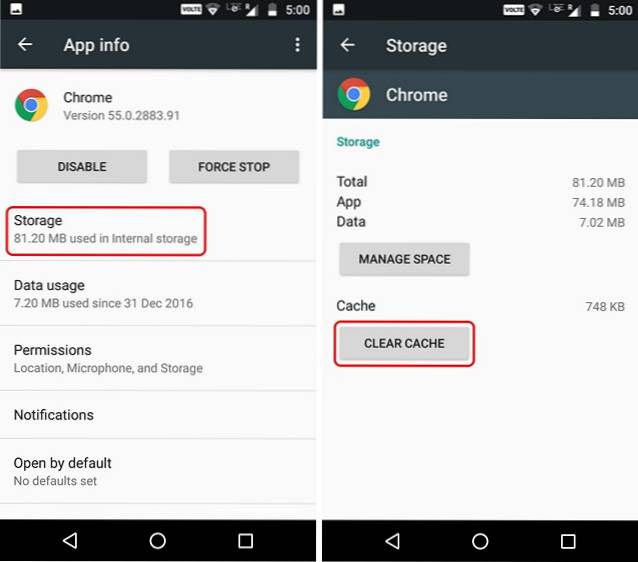
Limpar cache DNS no Chrome
Se você estiver usando o Chrome, poderá limpar o cache DNS de uma maneira melhor. Você pode simplesmente abrir o Chrome e, na barra de endereço, inserir “chrome: // net-internals / # DNS”(Sem as aspas, obviamente). Aqui, você encontrará os vários caches de nomes de domínio. Você pode simplesmente tocar no botão “Limpar cache de host”Opção para limpar o cache DNS no Chrome.
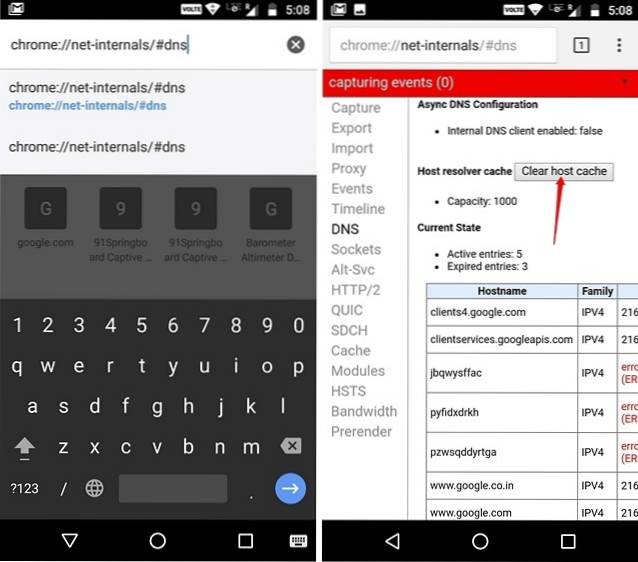
Você também pode ter certeza de “Soquetes nivelados" junto com "Limpar cache”Tocando no botão suspenso no final da barra vermelha. Você pode apenas selecionar uma das opções e clicar no botão “Limpar cache de host”Botão novamente.
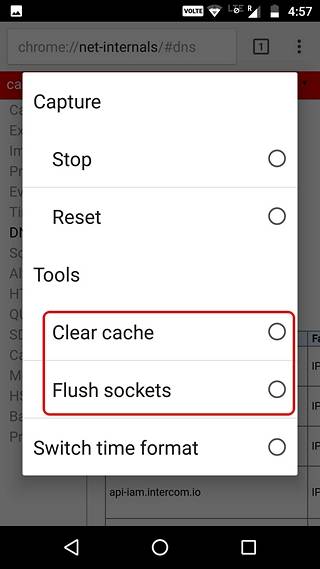
Alterar configurações de DNS no Android
Se limpar o cache de DNS no Android não resolver os problemas, você pode tentar alterar as configurações de DNS em seu dispositivo Android. Existem duas maneiras de alterar as configurações de DNS no Android.
-
Alterar as configurações de DNS da rede WiFi
Se você estiver conectado a uma rede WiFi, poderá alterar a configuração DNS para essa rede WiFi específica. Aqui estão as etapas para fazer isso:
1. Primeiro, vá para Configurações-> WiFi. Aqui, pressione e segure na rede você deseja modificar o DNS para.

2. No pop-up que se abre, toque no botão “Opções avançadas" botão. Em seguida, escolha o “Configurações de IP" ser "Estático“. Agora, você pode rolar para baixo, onde encontrará a opção de inserir um endereço DNS manualmente.
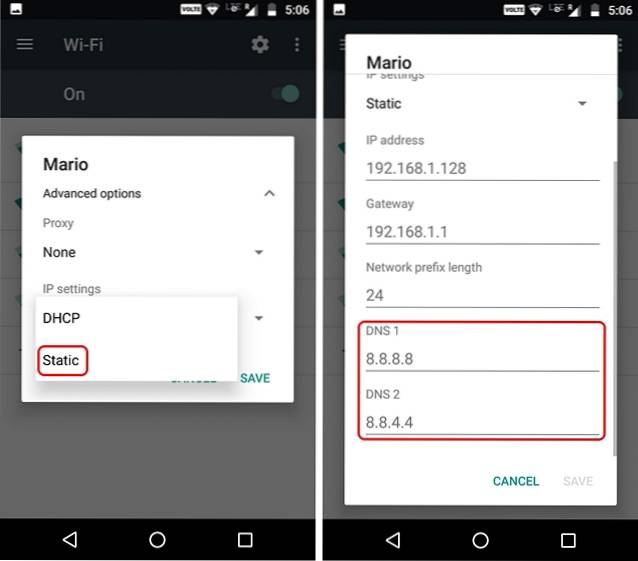
-
Alterar configurações de DNS por meio de aplicativo de terceiros
Existem vários aplicativos de terceiros no Android que permitem alterar as configurações de DNS. Nós estamos usando Aplicativo DNS Changer (sem root 3G / WiFi), que, como o nome sugere, permite alterar o DNS para cada rede. Você pode baixar o aplicativo na Play Store. Está disponível gratuitamente, mas inclui anúncios.
1. Depois de instalar o aplicativo, você pode apenas iniciá-lo e verá que a página principal do aplicativo apresenta um “Começar”Para alterar a configuração DNS para a opção desejada. Você pode escolha de DNS do Google, DNS aberto, DNS Yandex, DNS nível 3 ou defina o seu próprio endereço DNS personalizado.
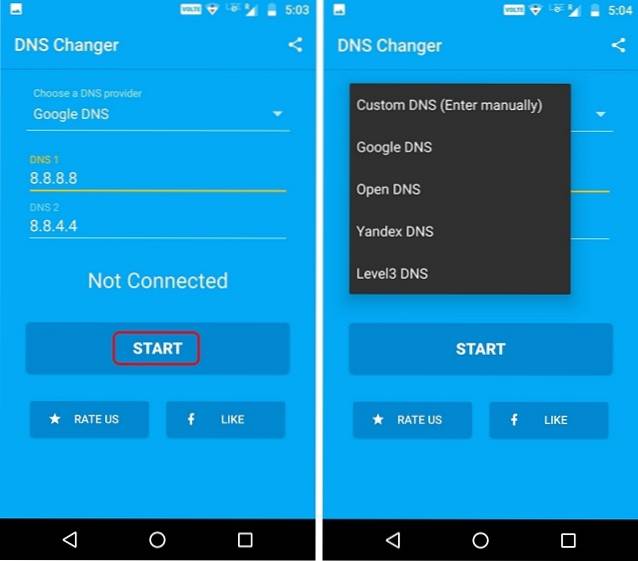
2. Em seguida, você pode simplesmente clicar no botão Iniciar e um pedido de conexão aparecerá. Permita e a nova configuração de DNS será habilitada em seu dispositivo Android.
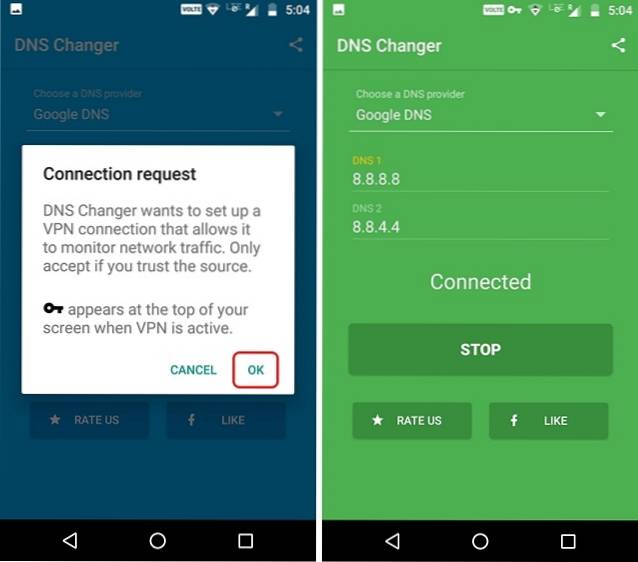
CONSULTE TAMBÉM: Como liberar ou limpar o cache DNS no Windows 10
Limpe o cache DNS no Android para corrigir problemas com páginas da web
Bem, essas foram algumas etapas fáceis para limpar o cache DNS no Android ou para alterar as configurações de DNS em dispositivos Android. Então, agora você sabe o que fazer quando uma página da web não está carregando. Se você tiver métodos melhores, informe-nos sobre isso na seção de comentários abaixo.
 Gadgetshowto
Gadgetshowto



